Memicu Logic Apps berdasarkan ekstensi tugas kustom
Alur Kerja Siklus Hidup dapat digunakan untuk memicu tugas kustom melalui ekstensi ke Azure Logic Apps. Hal ini dapat digunakan untuk memperluas kemampuan Alur Kerja Siklus Hidup di luar tugas bawaan. Langkah-langkah untuk memicu Logic Apps berdasarkan ekstensi tugas kustom adalah sebagai berikut:
- Buat ekstensi tugas kustom.
- Pilih perilaku mana yang Anda inginkan untuk diambil oleh ekstensi tugas kustom.
- Tautkan ekstensi tugas kustom Anda ke Azure Logic Apps baru atau yang sudah ada.
- Tambahkan tugas kustom ke alur kerja.
Untuk informasi selengkapnya tentang perpanjangan Alur Kerja Siklus Hidup, lihat: Perpanjangan Alur Kerja.
Membuat ekstensi tugas kustom menggunakan pusat admin Microsoft Entra
Tip
Langkah-langkah dalam artikel ini mungkin sedikit berbeda berdasarkan portal tempat Anda memulai.
Untuk menggunakan ekstensi tugas kustom di alur kerja Anda, ekstensi tugas kustom harus dibuat terlebih dahulu untuk ditautkan dengan Azure Logic Apps. Anda dapat membuat Logic Apps secara bersamaan dengan pembuatan ekstensi tugas kustom. Untuk melakukan ini, Anda menyelesaikan langkah-langkah berikut:
Masuk ke pusat admin Microsoft Entra sebagai setidaknya Administrator Alur Kerja Siklus Hidup.
Telusuri alur kerja>Siklus Hidup tata kelola>identitas.
Pada layar Alur kerja siklus hidup, pilih Ekstensi tugas kustom.
Pada halaman ekstensi tugas kustom, pilih Buat ekstensi tugas kustom.

Pada halaman dasar-dasar Anda, masukkan nama tampilan dan deskripsi unik untuk ekstensi tugas kustom dan pilih Berikutnya.
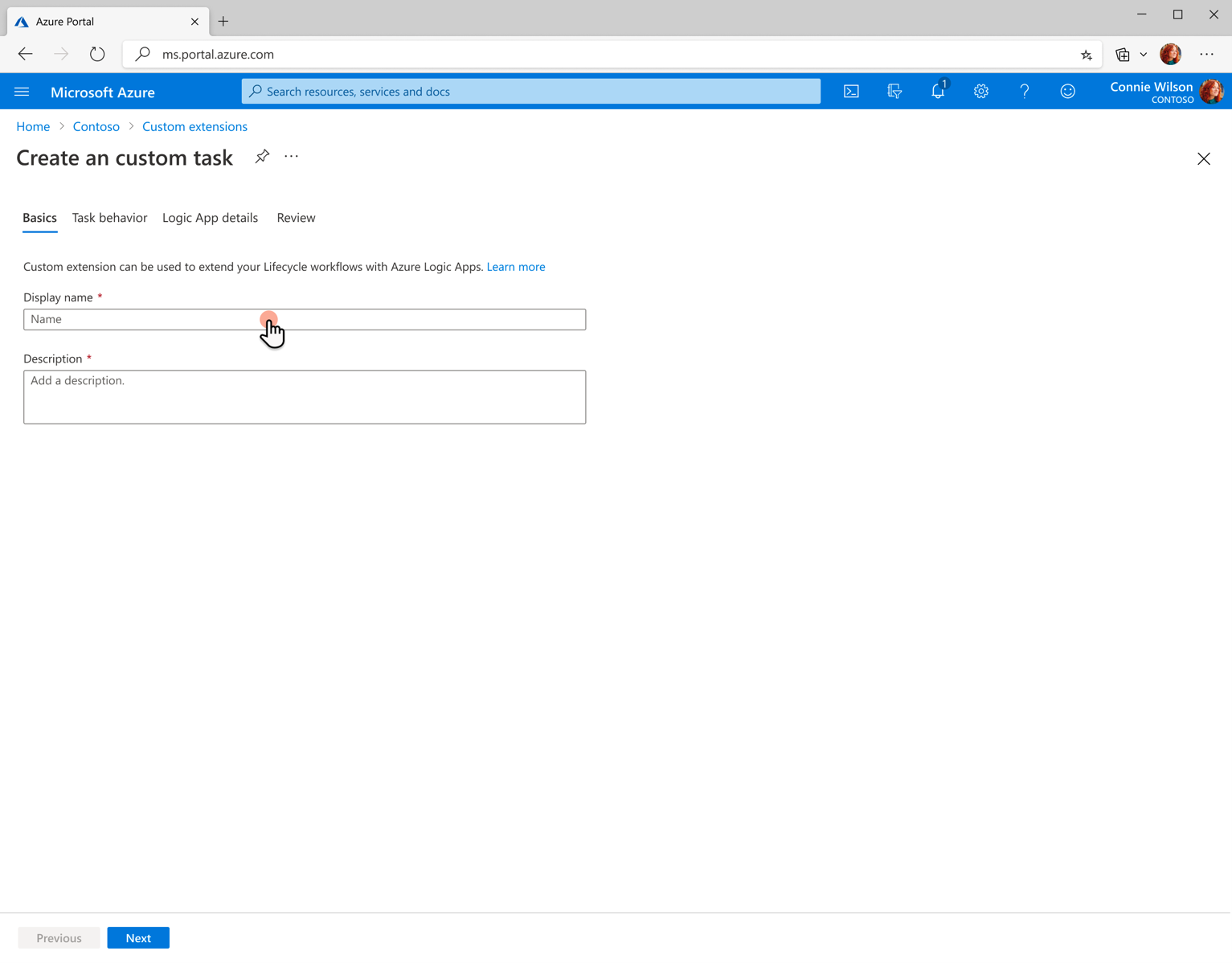
Pada halaman Perilaku tugas , Anda menentukan bagaimana ekstensi tugas kustom akan berperilaku setelah menjalankan Azure Logic App. Jika Anda memilih Luncurkan dan lanjutkan , Anda dapat segera memilih Berikutnya: Detail.
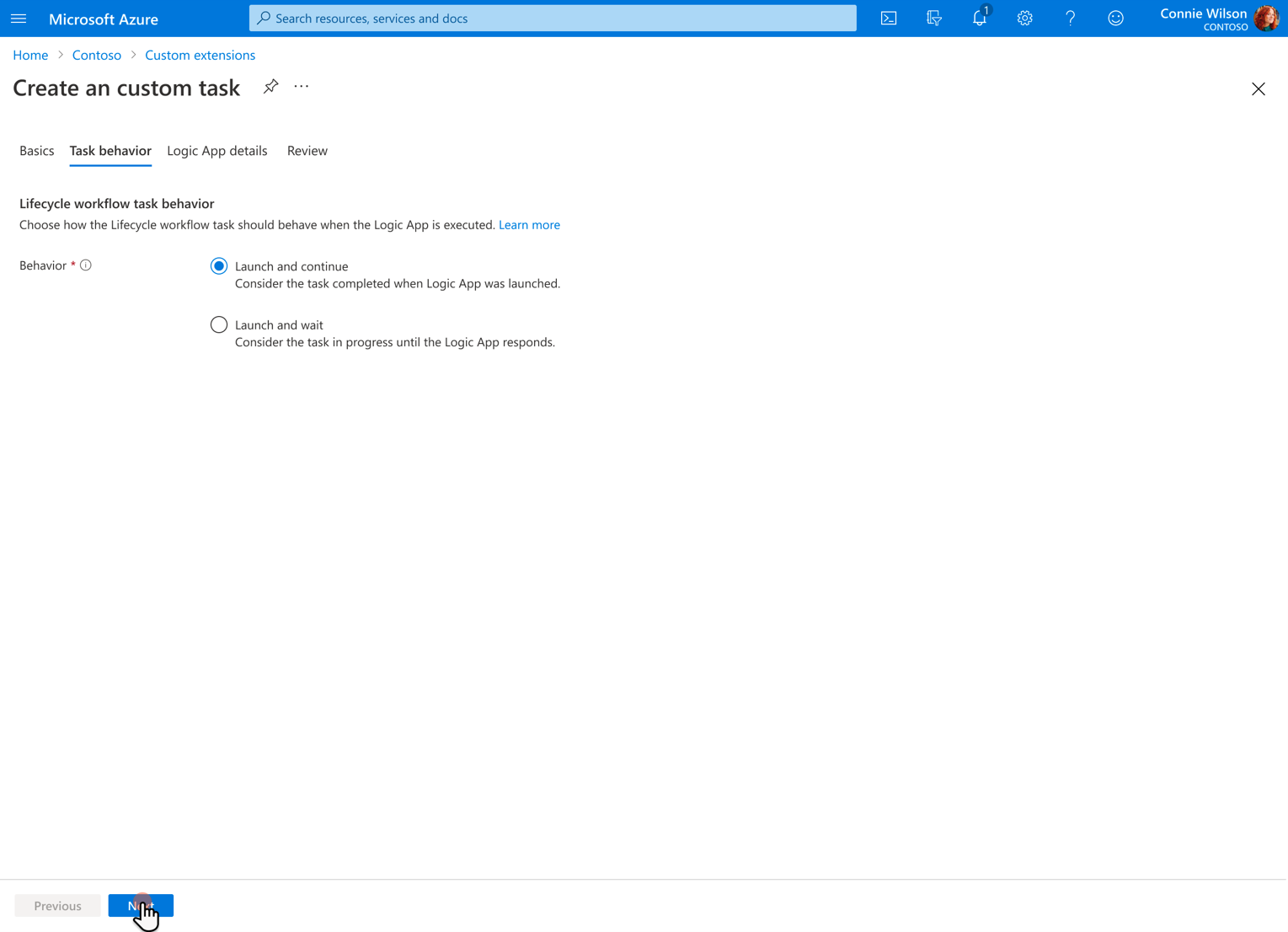
Jika Anda memilih Luncurkan dan tunggu, Anda diberi opsi berapa lama untuk menunggu respons dari aplikasi logika sebelum tugas dianggap gagal, dan juga opsi untuk mengatur otorisasi Respons. Setelah memilih opsi ini, Anda akan dapat memilih Berikutnya: Detail.
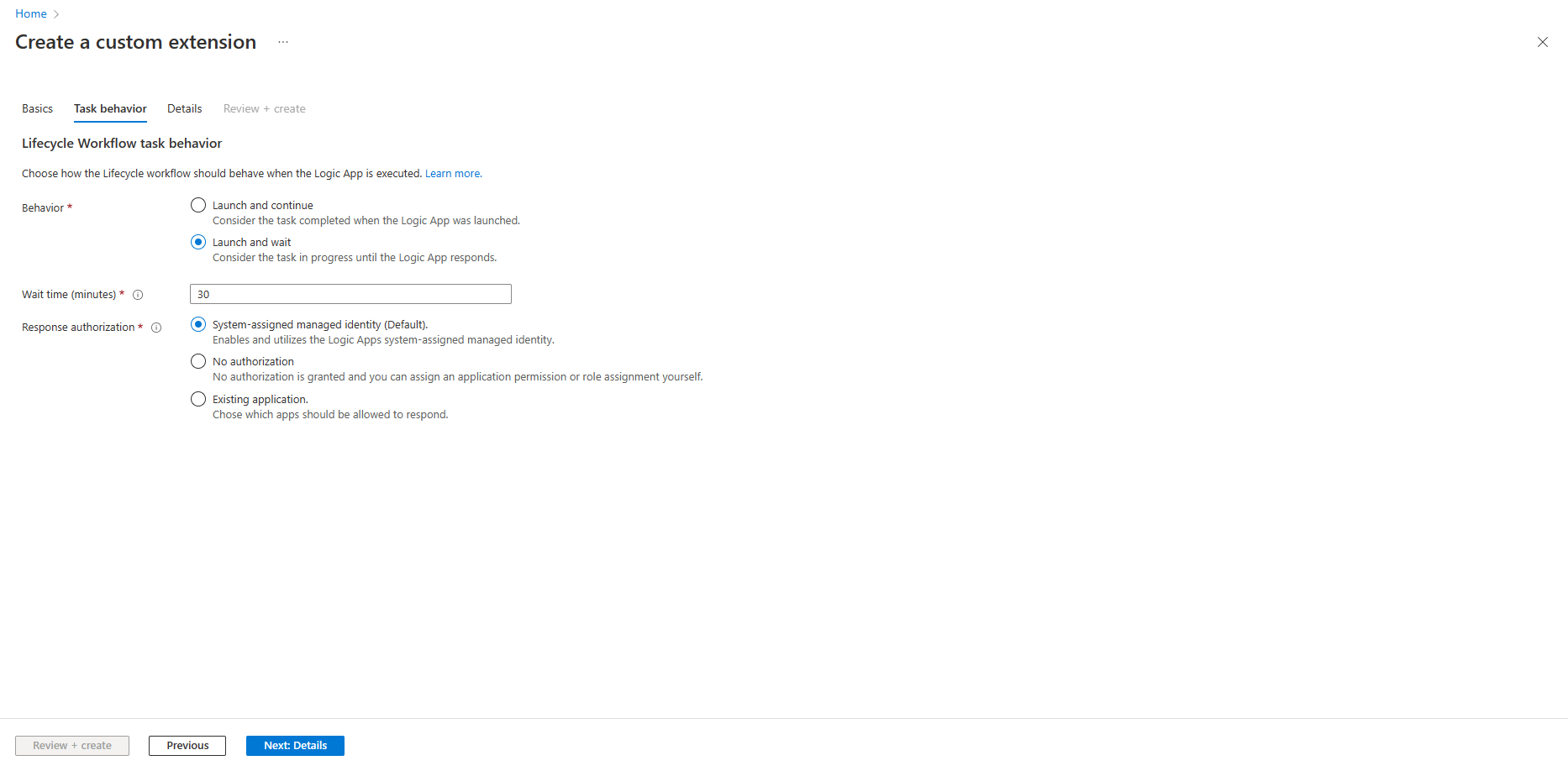
Catatan
Untuk informasi selengkapnya tentang perilaku ekstensi tugas kustom, lihat: Perpanjangan Alur Kerja Siklus Hidup
Pada halaman Detail Logic Apps, Anda memilih Buat Logic Apps baru, lalu tentukan langganan dan grup sumber daya tempat aplikasi berada. Anda juga akan memberi nama Azure Logic Apps baru.

Penting
Logic Apps harus dikonfigurasi agar kompatibel dengan ekstensi tugas kustom. Untuk informasi selengkapnya, lihat Mengonfigurasi Logic Apsp untuk penggunaan Alur Kerja Siklus Hidup
Jika berhasil disebarkan, Anda mendapatkan konfirmasi di halaman detail Aplikasi Logika segera, lalu Anda dapat memilih Berikutnya.
Pada halaman Tinjauan, Anda dapat meninjau detail ekstensi tugas kustom dan Azure Logic Apps yang telah Anda buat. Pilih Buat jika detail untuk ekstensi tugas kustom cocok dengan apa yang Anda inginkan.
Menambahkan ekstensi tugas kustom Anda ke alur kerja
Setelah membuat ekstensi tugas kustom, Anda dapat menambahkannya ke alur kerja. Tidak seperti beberapa tugas yang hanya dapat ditambahkan ke templat alur kerja yang cocok dengan kategorinya, ekstensi tugas kustom dapat ditambahkan ke templat apa pun yang Anda pilih untuk membuat alur kerja kustom.
Untuk Menambahkan ekstensi tugas kustom ke alur kerja, lakukan langkah-langkah berikut:
Di menu sebelah kiri, pilih Alur kerja siklus hidup.
Di menu sebelah kiri, pilih Alur Kerja.
Pilih alur kerja yang ingin Anda tambahkan ekstensi tugas kustom.
Pada layar alur kerja, pilih Tugas.
Pada layar tugas, pilih Tambahkan tugas.
Di menu sisi Pilih tugas , pilih Jalankan Ekstensi Tugas Kustom, dan pilih Tambahkan.
Pada halaman ekstensi tugas kustom, Anda dapat memberi nama dan deskripsi pada tugas. Anda juga memilih dari daftar ekstensi tugas kustom yang dikonfigurasi untuk digunakan.
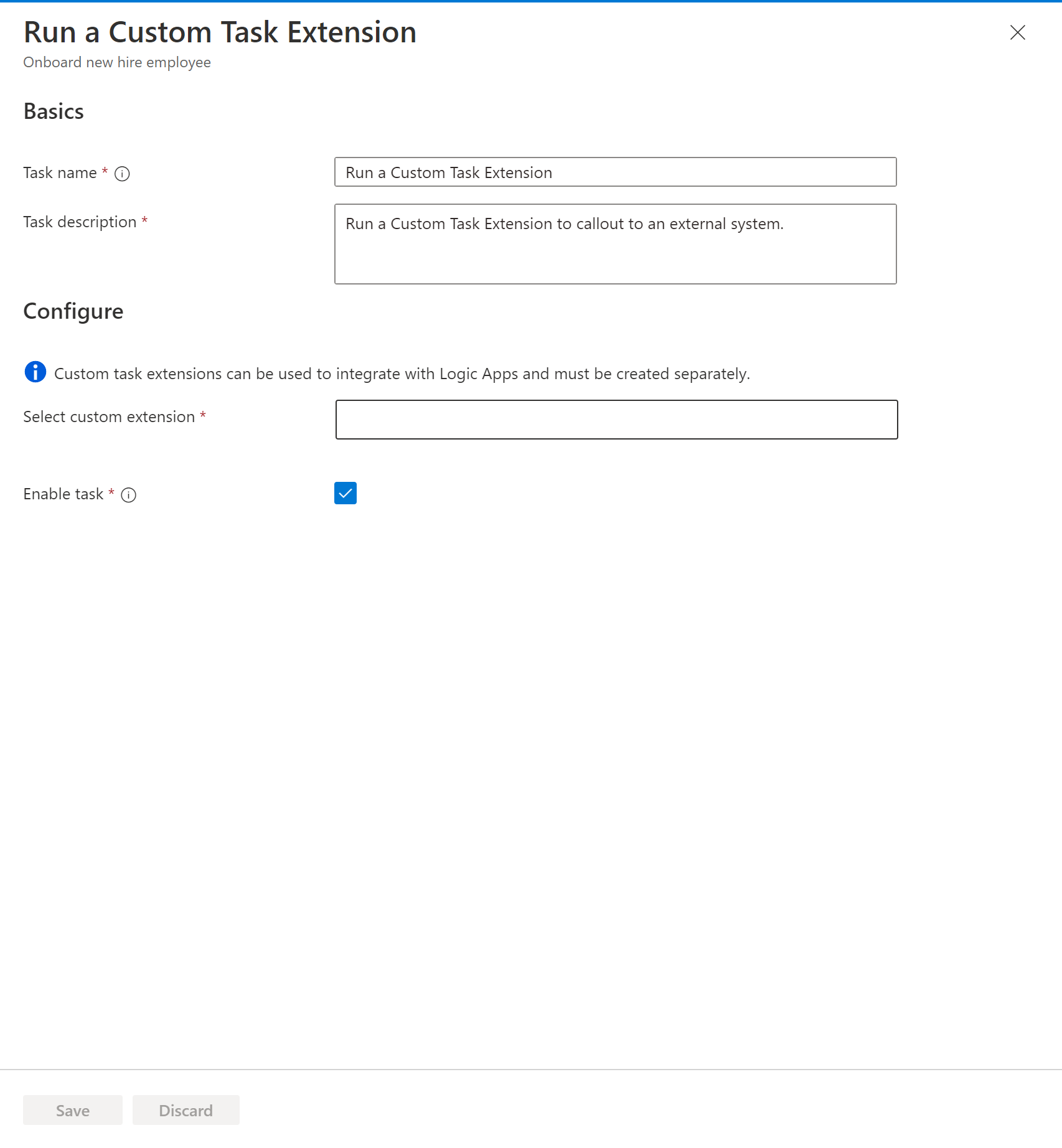
Setelah selesai, pilih Simpan.